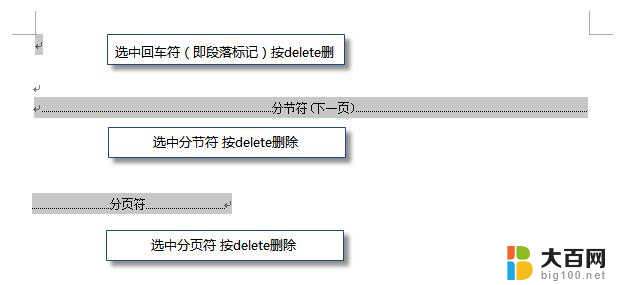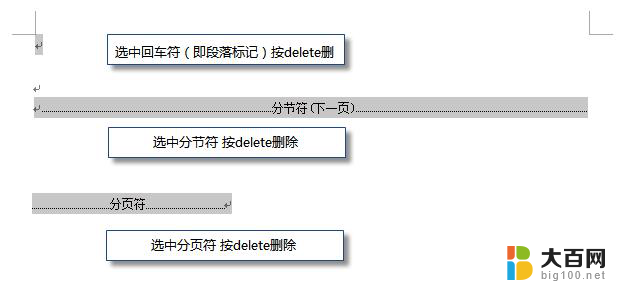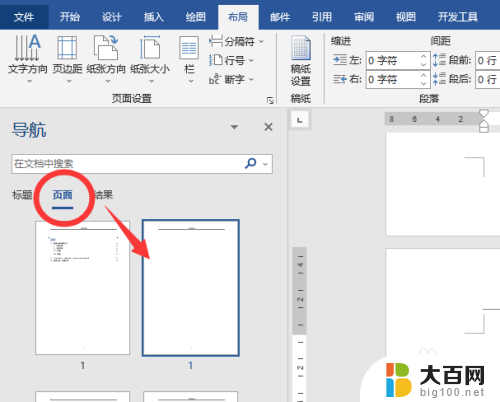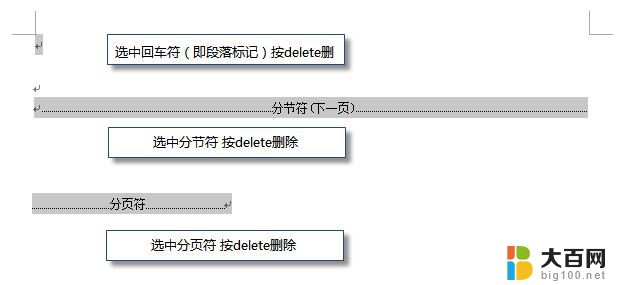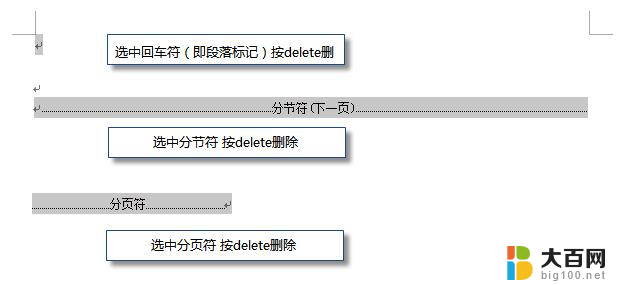wps最后一页空白删不掉怎么办 wps最后一页空白无法删除
在使用wps文字处理时,有时候会遇到最后一页出现空白无法删除的情况,这给我们的编辑工作带来了困扰,不用担心解决这个问题其实并不复杂。我们可以尝试调整页面边距或者行间距,看看是否有任何改变。如果这个方法不奏效,我们还可以尝试使用分隔符功能来删除空白。检查是否有多余的分页符或者换行符也是必要的。总而言之通过尝试以上方法,相信我们可以轻松解决wps最后一页空白无法删除的问题。

删除空白页
如果wps文档中出现了空白页,那么可能是文档中包含空段落、分页符或分节符。需要将这些编辑标记删除,空白页才会被删除。
操作方法:把光标移动至空白页,选中空白页中的 段落标记 或分页符 或者分节符,尝试使用“回格(即backspace / ←)”以及“Delete”键删除。
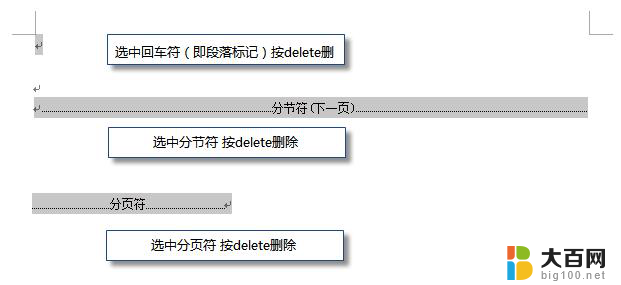
PS:如果文档中没有显示编辑标记,可以开启功能区“开始-显示/隐藏编辑标记”显示。
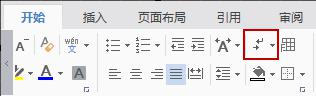
还有一种空白页的可能是前一页末尾有过长的表格。
文档在表格后需要有一个空段落,如果表格一直延伸到页面底部,则空段落将被推入下一页。而这个空段落标记是无法删除的。需要将这个空段落标记设置为“隐藏文字”才可以。
操作方法:
1、选中段落标记
2、点击右键-字体-勾选“隐藏文字”。
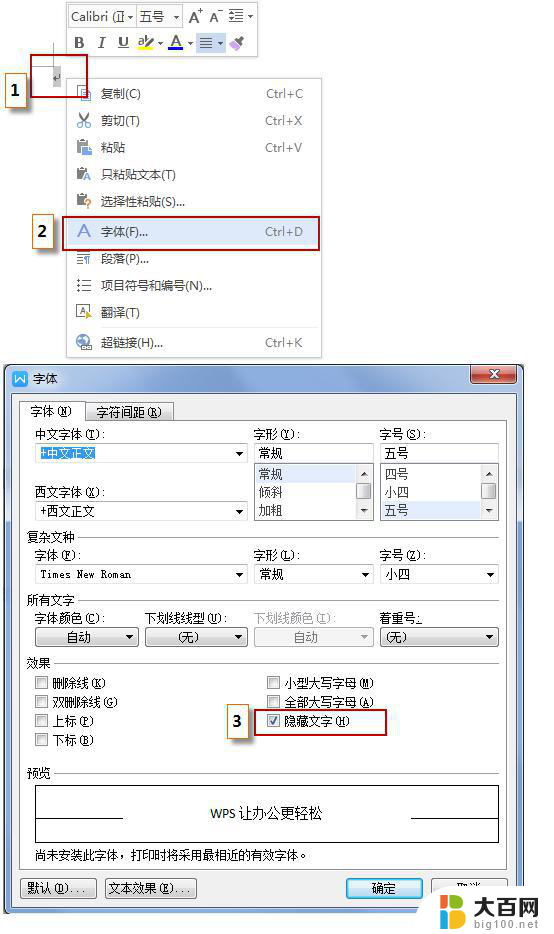
以上是解决wps文档最后一页无法删除的全部内容,如果遇到此类问题,按照此操作即可轻松解决,非常简单快速。